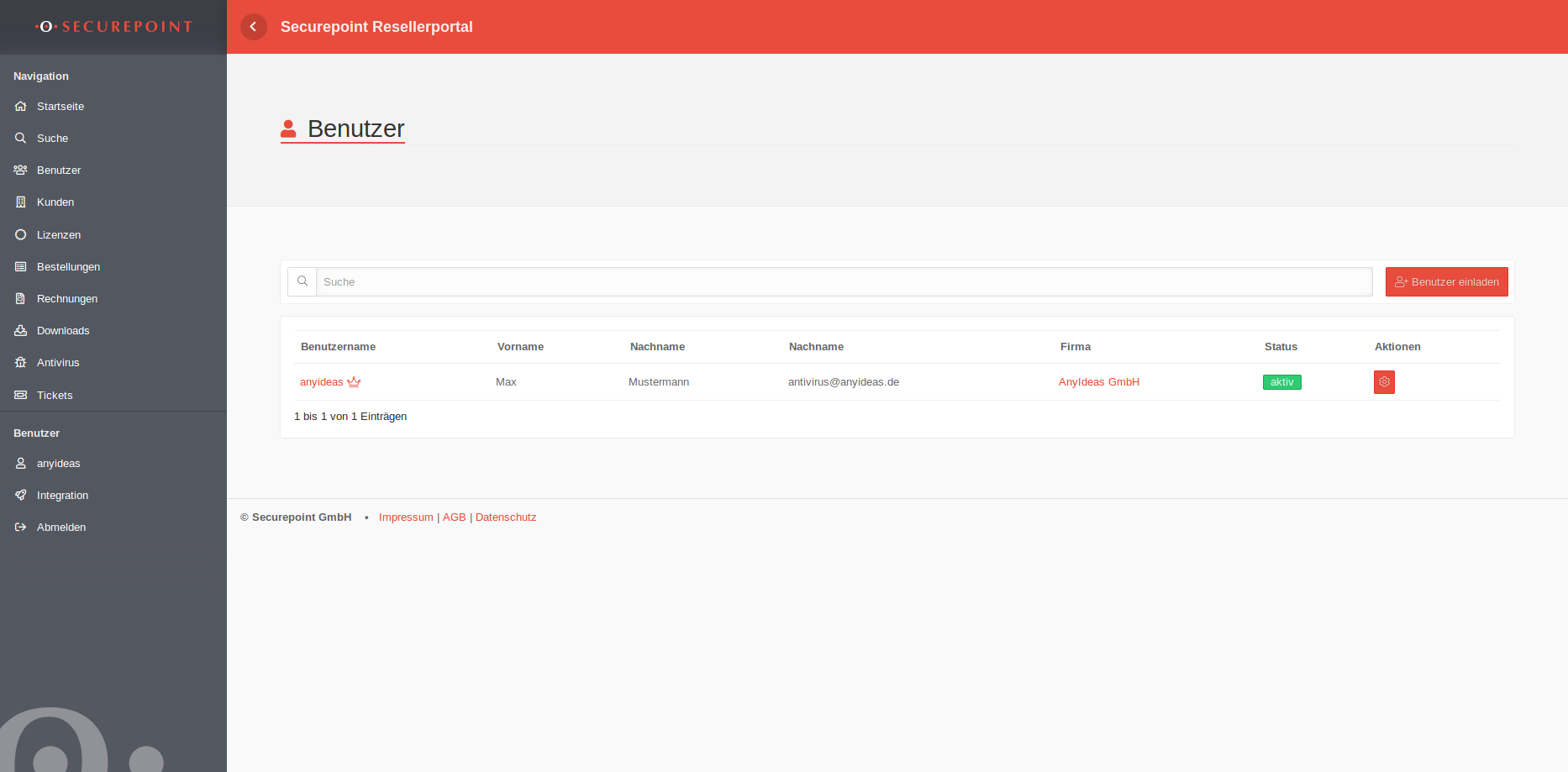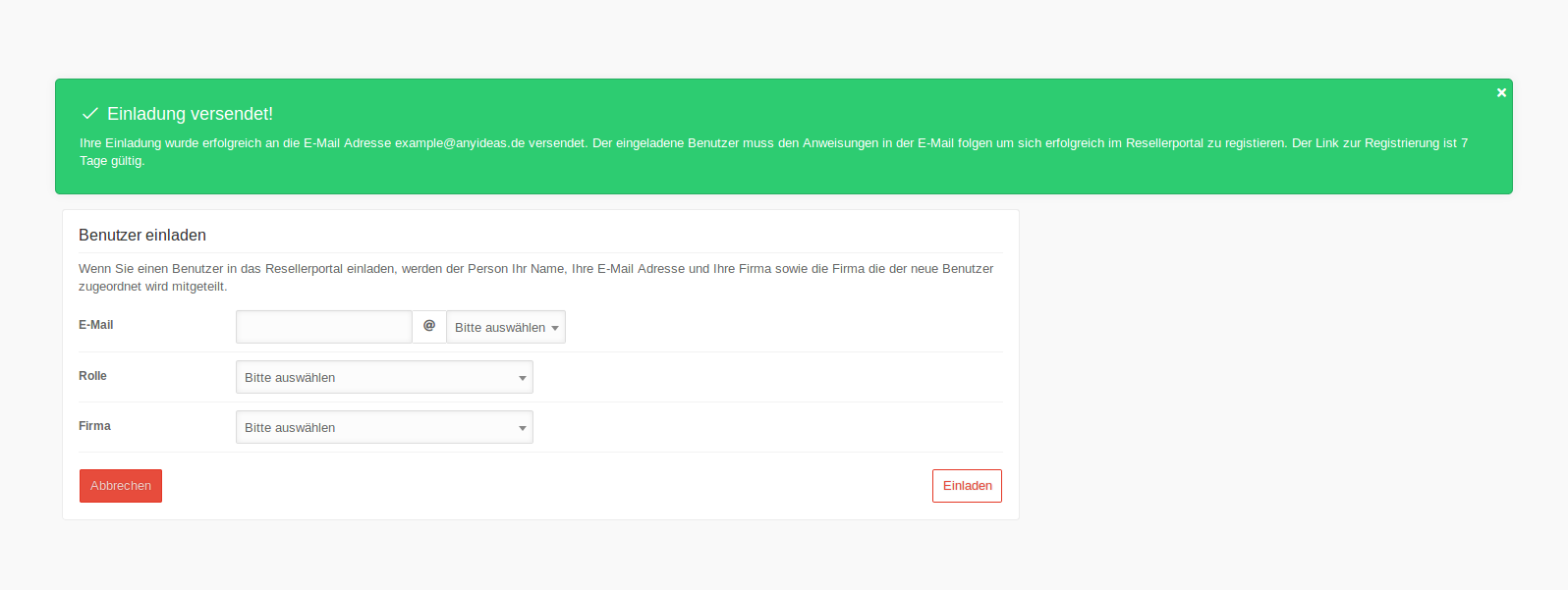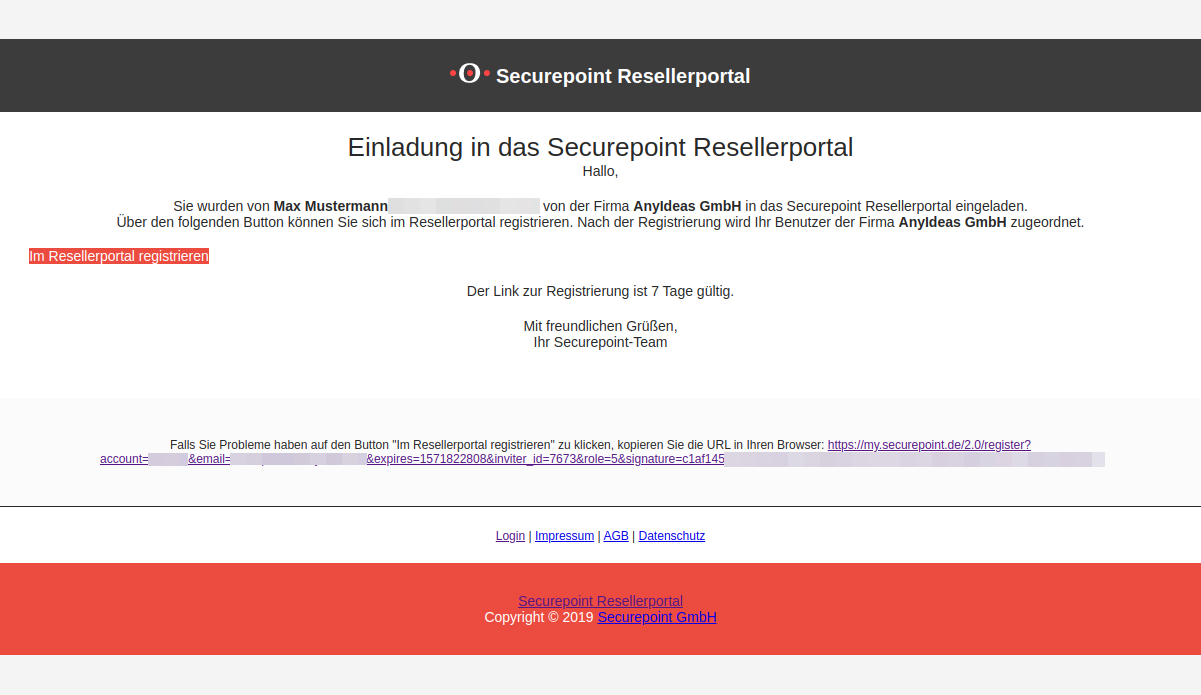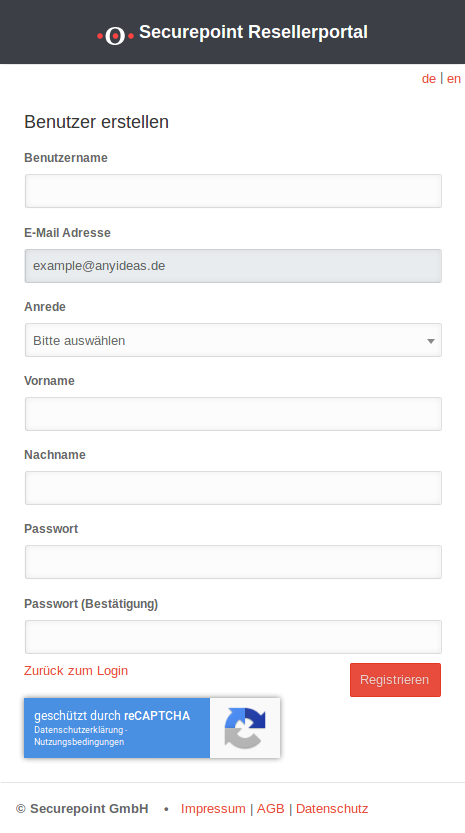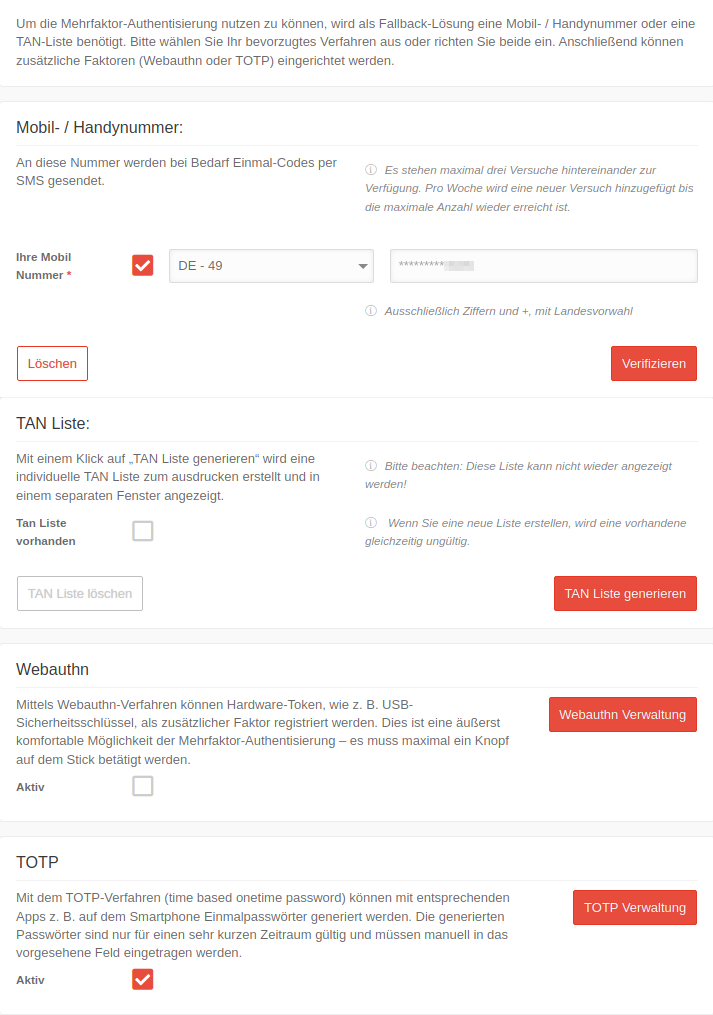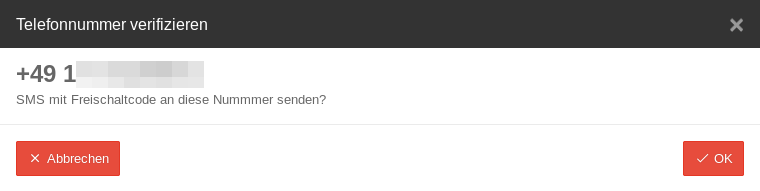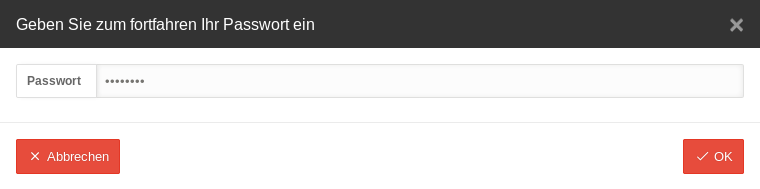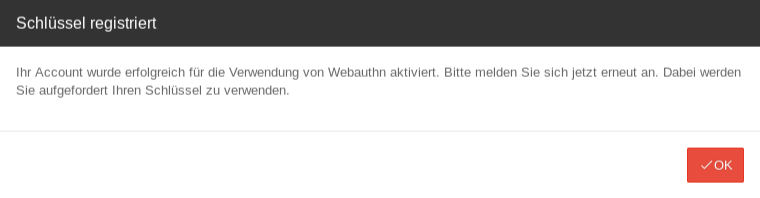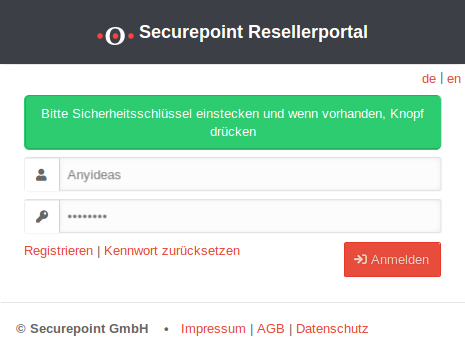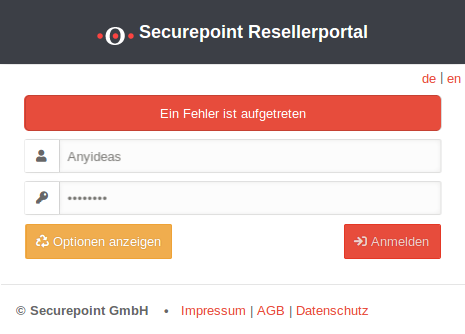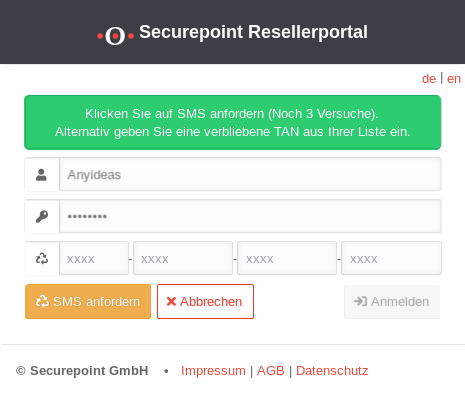|
|
| (6 dazwischenliegende Versionen von 2 Benutzern werden nicht angezeigt) |
| Zeile 2: |
Zeile 2: |
|
| |
|
| {{#vardefine:headerIcon|spicon-avatar}} | | {{#vardefine:headerIcon|spicon-avatar}} |
| | {{:RSP/Benutzer.lang}} |
|
| |
|
| {{var|display| Reseller Portal Benutzerverwaltung | | {{var | neu--SMS 2FA Hinweis |
| | Reseller Portal User Administration }}
| | | Hinweis zur [[#SMS-2FA | Zwei-Faktor-Authentifizierung bzgl. der SMS]] bei der [[#Mehrfaktor-Authentisierung | Mehrfaktor-Authentisierung]] |
| {{var|1| Beschreibung der Benutzerverwaltung im Resellerportal | | | Note on [[#SMS-2FA | two-factor authentication with regard to SMS]] for [[#Two-factor_authentication | two-factor authentication]] }} |
| | Description of user administration in the reseller portal }}
| | {{var | neu--Benutzerrechte im spDYN |
| | | Neue Rollen: |
| | ** Rechteverwalter im spDYN (per Default: Der Hauptbenutzer) |
| | ** Zugriff auf spDYN (per Default: jeder Benutzer) |
| | ** Awareness |
| | | New roles: |
| | ** Rights administrator in spDYN (by default: the main user). |
| | ** Access to spDYN (by default: every user) |
| | ** Awareness }} |
|
| |
|
| {{var|1b|Letzte Änderungen:
| | </div>{{Select_lang}}{{TOC2}} |
| |Last adaption:}}
| | {{Header|03.2024 | |
| {{var|2| Neu
| | * {{#var:neu--SMS 2FA Hinweis}} |
| | New}}
| | * {{#var:neu--Benutzerrechte im spDYN}} |
| {{var|3| {{Hinweis|! Wir überarbeiten unser Reseller-Portal.|3.16.1}}<br> Es erscheint künftig im gleichen Design wie Securepoint AV Pro und Securepoint Mobile Security.<br>Wir beginnen mit der Seite für die Benutzerverwaltung.
| | |[[RSP/Benutzer_v3.16 | 02.2020]] |
| | {{Hinweis|! We are revising our reseller portal.§<br> In the future it will appear in the same design as Securepoint AV Pro and Securepoint Mobile Security.<br>We are starting with the user administration page.|3.16.1}} }}
| | }} |
| {{var| neu--akademie-rechte
| | ---- |
| | Korrektur: Zugriffsrechte auf die Akademie für Rolle ''Verifizierter Reseller'' und ''Reseller (Technik)''
| |
| | Correction: Academy access rights for role ''Verified Reseller'' and ''Reseller (Engineering) }}
| |
| {{var|4| Neue Funktion: Benutzer Einladen | |
| |New Function: Invite User }}
| |
| {{var|5| Neue Funktion: Mehrfaktor-Authentisierung | |
| |New function: Multi-factor authentication }}
| |
| {{var|6a|RSP_v3.16_Benutzer.png | |
| |RSP_v3.16_Benutzer-en.png }}
| |
| {{var|6| Benutzerverwaltung
| |
| |User Administration }}
| |
| {{var|7| Hier erfolgt die Anzeige aller Benutzer.<br>Neue Benutzer können eingeladen werden und bestehende können bearbeitet werden.<br>Mit Klick auf den Benutzernamen gelangt man zur Anzeige der Benutzer-Details.<br>Eine Krone {{spc|crown|o|-}} zeigt den Hauptbenutzer der jeweiligen Firma an.<br>Mit Klick auf den Firmennamen gelangt man in die Kundenverwaltung der Firma, der dieses Benutzerkonto zugeordnet ist. | |
| |Here, all users are displayed.<br>New users can be invited and existing ones can be edited.<br>Clicking on the user name takes you to the display of user details.<br>A crown {{spc|crown|o|-}} shows the primary user of the respective company.<br>Clicking on the company name takes you to the customer management of the company to which this user account is assigned. }}
| |
| {{var|8| Benutzer einladen
| |
| |Invite User }}
| |
| {{var|8a| <p>'''Steht nur dem jeweiligen Hauptbenutzer {{spc|crown|o|-}} einer Firma zur Verfügung'''</p><p>Notwendige Angaben für eine Einladung:</p>
| |
| | <p>'''Only available to the respective primary user {{spc|crown|o|-}} of a company'''</p><p>Information required for an invitation:</p> }}
| |
| {{var|cap| Beschriftung
| |
| | Caption}}
| |
| {{var|9| Eingabe
| |
| |Input }}
| |
| {{var|desc| Beschreibung
| |
| | Description}}
| |
| {{var|10| E-Mail
| |
| | Email}}
| |
| {{var|10b| Rolle
| |
| | Role }}
| |
| {{var|11| Bitte auswählen
| |
| | Please select}}
| |
| {{var|12| Aus Sicherheitsgründen lassen sich ausschließlich E-Mail-Domains auswählen, die für den Reseller selbst oder einem ihm zugeordneten Kunden als Mail-Domain einer E-Mail-Adresse angegeben wurden. {{Hinweis|!|g}} Es können keine Free-Mail-Adressen verwendet werden. Die Maildomain muss einem Reseller oder Kunden eindeutig zugeordnet werden können.
| |
| | For security reasons, only e-mail domains that have been specified as the e-mail domain of an e-mail address for the reseller himself or a customer assigned to him can be selected. {{Hinweis|!|g}} Free-Mail addresses cannot be used. The mail domain must be uniquely assignable to a reseller or customer.}}
| |
| {{var|13| Jede Rolle beinhaltet bestimmte Rechte, je weiter unten in der Liste, desdo eingeschränkter die Rechte. Nur Hauptbenutzer können andere Benutzer einladen. Es können nur die gleichen oder kleinere Rechte als die eigenen Rechte erteilt werden.
| |
| | Each role contains certain rights, the further down in the list, the more limited the rights. Only primary users can invite other users. Only the same or smaller rights than the own rights can be granted.}}
| |
| {{var|14| Firma
| |
| | Account Name }}
| |
| {{var|15| Es lässt sich der Reseller selbst oder eine ihm zugeordnete Firma auswählen. <br>Ein Endkunde kann seine eigene Firma, oder untergeordnete Firmen auswählen.
| |
| | The reseller himself or a company assigned to him can be selected. <br>An end customer can select his own company or subordinate companies.}}
| |
| {{var|16| Versenden der Einladungs-Mail mit
| |
| | Send the invitation email with}}
| |
| {{var|17| Einladen
| |
| | Invite}}
| |
| {{var|18| Es erfolgt eine Bestätigung.
| |
| | A confirmation will appear.}}
| |
| {{var|19| Einladung versendet!<br><small>Ihre Einladung wurde erfolgreich an die E-Mail-Adresse example@anyideas.de versendet. <br>Der eingeladenen Benutzer muss den Anweisungen in der E-Mail folgen, <br>um sich erfolgreich im Resellerportal zu registrieren. <br>Der Link zur Registrierung ist 7 Tage gültig.</small>
| |
| | Invitation sent!<br><small>Your invitation has been successfully sent to the email address example@anyideas.de . The invited user must follow the instructions in the email to successfully register in the reseller portal. The registration link is valid for 7 days.</small>}}
| |
| {{var|20| Der Benutzer erhält eine Mail mit einem Link, um die Registrierung im Resellerportal vorzunehmen.
| |
| | The user receives a mail with a link to register in the reseller portal.}}
| |
| {{var|21| Der Link ist 7 Tage gültig. | |
| | The link is valid for 7 days.}}
| |
| {{var|22| RSP_v3.13.5_Benutzer_eingeladen.png
| |
| | RSP_v3.13.5_Benutzer_eingeladen-en.png}}
| |
| {{var|23| Bestätigung
| |
| | Confirmation }}
| |
| {{var|24| RSP_v.3.13.5_Benutzer_eingeladen-Mail.png
| |
| | RSP_v.3.13.5_Benutzer_eingeladen-Mail-en.png}}
| |
| {{var|25| E-Mail an den Benutzer
| |
| | Email to the user}}
| |
| {{var|26| Abbildungen anzeigen
| |
| | Show screenshots}}
| |
| {{var|27| ausblenden
| |
| | hide}}
| |
| {{var|28| RSP_v.3.13.5_Benutzer_erstellen.png
| |
| | RSP_v.3.13.5_Benutzer_erstellen-en.png}}
| |
| {{var|29| Benutzer erstellen
| |
| | Create User}}
| |
| {{var|30| Folgt der eingeladene Benutzer dem Link in der E-Mail, kann er sich nach Eingabe aller erforderlichen Daten im Resellerportal registrieren.
| |
| | If the invited user follows the link in the email, he can register in the reseller portal after entering all the required data.}}
| |
| {{var|31| Einmal angelegt, lässt sich der Benutzername nicht mehr ändern.
| |
| | Once created, the user name can no longer be changed. }}
| |
| {{var|32| Das Kennwort muss mindestens 6 Zeichen lang sein.
| |
| | The password must be at least 6 characters long. }}
| |
| {{var|33| Der Benutzer ist nun registriert und kann - entsprechend der erteilten Rolle - handeln.
| |
| | The user is now registered and can act according to the role assigned. }}
| |
| {{var|34| Benutzerinformationen anzeigen
| |
| | Display user information }}
| |
| {{var|35| Anzeige der Benutzerinformationen:
| |
| | Display the user information:}}
| |
| {{var|36| Benutzername:
| |
| | Username:}}
| |
| {{var|37|
| |
| | }}
| |
| {{var|38| Name:
| |
| | Name:}}
| |
| {{var|39| Vollständiger Name
| |
| | Full Name}}
| |
| {{var|40| E-Mail:
| |
| | Email:}}
| |
| {{var|41| zugeordnete E-Mailadresse
| |
| | assigned email address}}
| |
| {{var|42| E-Mail (Rechnungen):
| |
| | Email (Invoice):}}
| |
| {{var|43| E-Mailadresse, an die Rechnungen versendet werden
| |
| | Email address to which invoices are sent}}
| |
| {{var|44| Distributor:
| |
| | Distributor}}
| |
| {{var|45| Securepoint
| |
| | Securepoint}}
| |
| {{var|46| Zugewiesene Firma:
| |
| | Assigned company:}}
| |
| {{var|47| Firma, der dieses Benutzerkonto zugewiesen ist
| |
| | Company to which this user account is assigned}}
| |
| {{var|48| Kundennummer:
| |
| | Customer number:}}
| |
| {{var|49| Von Securepoint vergebene Kundennummer der zugewiesenen Firma
| |
| | Customer number of the assigned company assigned by Securepoint}}
| |
| {{var|50| Rolle:
| |
| | Role:}}
| |
| {{var|51| Berechtigungs-Einstellungen
| |
| | Permission settings}}
| |
| {{var|52| Benachrichtigungseinstellungen
| |
| | Notification settings}}
| |
| {{var|53| Zeigt an, wann eine Benachrichtigung bei Ablauf einer Lizenz erfolgt
| |
| | Shows when a notification is sent when a license expires.}}
| |
| {{var|54| Abonnierte Newsletter
| |
| | Subscribed newsletter}}
| |
| {{var|55| Zeigt an, welche Newsletter abonniert sind. Mit Link zur Verwaltung der Newsletter
| |
| | Shows which newsletters are subscribed. With link to the newsletter administration}}
| |
| {{var|56| Auswertungen
| |
| | Analysis}}
| |
| {{var|57| Linkt auf die Schaltfläche {{spc|Auswertungen|ka|bdc=grey;|c=grau-l}} im Eintrag für den Kunden im Reiter {{Reiter|Kunden|Anw=RSP}}<br>Download für Rechnungsübersichten (wieviele Geräte auf welchen Lizenzen). Es werden keine Zahlungsinformationen (Beträge, Bankverbindungen etc.) übermittelt.
| |
| | Links to the {{spc|Evaluations|ka|bdc=grey;|c=grau-l}} button in the customer entry on the {{Reiter|Customers|Anw=RSP}}<br>Download for invoice overviews (how many devices on which licenses). No payment information (amounts, bank details etc.) will be transmitted. }}
| |
| {{var|58| Mobile Security Lizenz aktivieren
| |
| | Activate Mobile Security License}}
| |
| {{var|59|
| |
| | }}
| |
| {{var|60| Zeigt eine Übersicht der zugeordneten Kunden mit der Möglichkeit Mobile Security Lizenzen zu aktivieren bzw. die Lizenz anzuzeigen (und dort die Lizenz ggf. zu löschen oder das Portal Mobile Security aufzurufen)
| |
| | Zeigt eine Übersicht der zugeordneten Kunden mit der Möglichkeit Mobile Security Lizenzen zu aktivieren bzw. die Lizenz anzuzeigen (und dort die Lizenz ggf. zu löschen oder das Portal Mobile Security aufzurufen)}}
| |
| {{var|61| RSP_v3.16_Benutzer_Mehrfaktor.png
| |
| | RSP_v3.16_Benutzer_Mehrfaktor-en.png}}
| |
| {{var|62| Mehrfaktor-Authentisierung verwalten
| |
| | Manage two-factor authentication }}
| |
| {{var|62a| Mehrfaktor-Authentisierung
| |
| | Two-factor authentication }}
| |
| {{var|62b|Wird nur beim angemeldeten Benutzer angezeigt
| |
| | Displayed only for logged in user}}
| |
| {{var|62c|Steht nur für Reseller zur Verfügung
| |
| | Only available for resellers}}
| |
| {{var|63| Fallback-Lösung
| |
| | Fallback solution}}
| |
| {{var|64| !! Um die Mehrfaktor-Authentisierung nutzen zu können, wird als Fallback-Lösung eine Mobil- / Handynummer oder eine TAN-Liste benötigt.
| |
| | !! In order to use multi-factor authentication, a mobile / cell phone number or a TAN list is required as fallback solution.}}
| |
| {{var|65| Mobil- / Handynummer
| |
| | Mobile number}}
| |
| {{var|66| An diese Nummer werden bei Bedarf Einmal-Codes per SMS gesendet.
| |
| | If necessary, one-time codes are sent via SMS to this number. }}
| |
| {{var|67| ! Es stehen '''maximal drei Versuche''' hintereinander zur Verfügung.
| |
| | ! There are a maximum of three attempts in a row}}
| |
| {{var|68| Pro Woche wird ein neuer Versuch hinzugefügt bis die maximale Anzahl (3) wieder erreicht ist.
| |
| | A new trial is added per week until the maximum number is reached again.}}
| |
| {{var|69| Mobilnummer
| |
| | Your mobile number}}
| |
| {{var|70| Eingabe der Mobil Nummer mit Landesvorwahl
| |
| | Enter the mobile number with country code}}
| |
| {{var|71| Verifizieren
| |
| | Verify}}
| |
| {{var|72| Überprüft die Nummer durch Zusenden einer sms.
| |
| | Checks the number by sending a sms.}}
| |
| {{var|73| RSP_v3.16_Benutzer_Mehrfaktor_sms.png
| |
| | RSP_v3.16_Benutzer_Mehrfaktor_sms-en.png}}
| |
| {{var|74| Fortfahren mit {{spc|check|b|OK}}
| |
| | Continue with {{spc|check|b|OK}}}}
| |
| {{var|75| RSP_v3.16_Benutzer_Mehrfaktor_sms2.png
| |
| | RSP_v3.16_Benutzer_Mehrfaktor_sms2-en.png}}
| |
| {{var|76| Eingabe des Passwortes. Fortfahren mit {{spc|check|b|OK}}
| |
| | Enter the password. Continue with {{spc|check|b|OK}}}}}
| |
| {{var|77| Screenshots anzeigen
| |
| | Show screenshots}}
| |
| {{var|79| Speichern
| |
| | Save}}
| |
| {{var|80| Eingabe des Codes, der per sms versendet wurde und speichern.<br>Aus Sicherheitsgründen muss erneut das Passwort des aktuellen Benutzers eingegeben werden!<br>Es erfolgt eine Bestätigung.<br> {{spc|check|buttongr|Mobilnummer<br> <small>Ihre Mobil Nummer wurde gespeichert</small>}} {{spc|check|buttongr|Erfolg<br> <small>Ihr Passwort wurde verifiziert</small>}}
| |
| | Enter the code that was sent by sms and save.<br>For security reasons the password of the current user must be entered again!<br>A confirmation will be sent.<br> {{spc|check|buttongr|Mobile number<br> <small>Your mobile number has been saved</small>}} {{spc|check|buttongr|Success<br> <small>Your password has been verified</small>}}}}
| |
| {{var|81| Löschen
| |
| | Delete}}
| |
| {{var|82| Eine eingetragene und verifizierte Mobil-Nummer kann mit »Löschen« wieder entfernt werden.
| |
| | A registered and verified mobile number can be removed with "Delete".}}
| |
| {{var|83| TAN Liste
| |
| | TAN List}}
| |
| {{var|84| TAN Liste generieren
| |
| | Generate TAN list}}
| |
| {{var|85| erzeugt eine individuelle TAN Liste zum ausdrucken in einem separaten Fenster.<br>{{Hinweis|!|r}} Bitte beachten: Diese Liste kann nicht wieder angezeigt werden!<br>{{Hinweis|!|g}}Beim Erstellen einer neuen Liste, wird eine bereits vorhandene Liste gleichzeitig ungültig.
| |
| | creates an individual TAN list for printing in a separate window.<br>{{Hinweis|!|r}} Please note: This list cannot be displayed again!<br>{{Hinweis|!|g}} When creating a new list, an existing list becomes invalid at the same time.}}
| |
| {{var|86| Tan Liste vorhanden
| |
| | Tan list generated}}
| |
| {{var|87| Es wird angezeigt, wieviele Tans auf der Liste noch verfügbar sind.<br>oder<br>{{spc|box|o|-|}} falls das Verfahren nicht aktiviert ist.
| |
| | It shows how many tans are still available on the list.<br>or<br>{{spc|box|o|-|}} if the procedure is not enabled.}}
| |
| {{var|88| TAN Liste löschen
| |
| | Delete TAN list}}
| |
| {{var|89| Löscht eine vorhandene TAN-Liste und deaktiviert damit dieses Verfahren.<br><p>Es erfolgt zur Sicherheit eine Rückfrage: {{ic|Wollen Sie wirklich Ihre TAN-Liste löschen?|w=x}} {{spc|check|b|OK}}</p>und Passwortabfrage des aktuellen Benutzers.{{ic|••••••|icon=Passwort|iconc=white-l|iconbc=rot|iconw=85px| bdc=rotbd|pd=0px}}<br>Es erfolgt eine Bestätigung {{spc|check|buttongr|Erfolg<br> <small>Ihr Passwort wurde verifiziert</small>}} {{spc|check|buttongr|TAN-Liste<br><small>Ihre TAN-Liste wurde invalidiert</small>}}<br>{{Hinweis|!|g}} Ist keine Mobilnummer hinterlegt, wird die Zweifaktorauthentisierung damit deaktiviert.
| |
| | Deletes an existing TAN list and thus deactivates this procedure.<br><p>A prompt appears for security reasons: {{ic|Do you really want to delete your TAN list?|w=x}} {{spc|check|b|OK}}</p>and password query of the current user. {ic|------|icon=Password|iconc=white-l|iconbc=rot|iconw=70px| bdc=rotbd|pd=0px}}<br>Confirmation {{spc|check|buttongr|success<br> <small>Your password has been verified</small>}} {{spc|check|buttongr|TAN-List<br><small>Your TAN list has been deleted</small>}}<br>{{Hinweis||!|g}} If no mobile number is stored, the two-factor authentication is deactivated.}}
| |
| {{var|90| Soll eine Fallback-Lösung bei der Anmeldung verwendet werden, kann man mit Klick auf die Schaltfläche {{spc|login}} eine Schaltfläche für weitere {{spc|recycle|bg|Optionen anzeigen}} lassen.
| |
| | If a fallback solution is to be used during login, you can click the {spc|login}} button to display a button for additional options {spc|recycle|bg| Show options}}.}}
| |
| {{var|91| Je nach Konfiguration kann man nun
| |
| * eine Tan eingeben {{ic|xxxx|icon=recycle}} (die vollständige Tan kann mit Copy''&''Paste eingefügt werden)
| |
| * eine {{spc|recycle|bg|SMS anfordern}}
| |
| | Depending on the configuration, you can now
| |
| * enter a Tan {{ic|xxxx|icon=recycle}} (the complete Tan can be inserted with copy''&''paste)
| |
| * {{spc|recycle|bg|request SMS}} }}
| |
| {{var|92| WebAuthn
| |
| | WebAuthn}}
| |
| {{var|93| Mittels WebAuthn-Verfahren können Hardware-Token als zusätzlicher Faktor registriert werden. Dies ist eine äußerst komfortable Möglichkeit der Mehrfaktor-Authentisierung – es muss maximal ein Knopf auf dem Stick betätigt werden.<br>{{Hinweis|!|g}} Der verwendete Browser mus WebAuthn unterstützen, das trifft auf die meisten '''aktuellen''' Browser zu. <br>{{Hinweis|!|g}} iOS unterstützt z.Zt. <u>kein webAuthn</u>.<small><br>{{Hinweis|!|r}} Der Internet-Explorer ist <u>kein</u> aktueller Browser!</small>
| |
| | By means of the Webauthn method hardware tokens, such as eg. USB security keys, are registered as an additional factor. This is an extremely convenient way of multi-factor authentication - a maximum of one button on the stick must be pressed. <br>{Hint|!|g}} The browser used must support WebAuthn, this applies to most '''current''' browsers. <br>{{Hinweis|!|g}} iOS currently supports <u>no webAuthn</u>.<small>{{Hint|!|r}}} Internet Explorer is <u>not </u> current browser!</small>}}
| |
| {{var|94| bei hinterlegtem WebAuthn-Token
| |
| | when a WebAuthn token is stored}}
| |
| {{var|95| WebAuthn Verwaltung
| |
| | Manage WebAuthn}}
| |
| {{var|96| Aktion
| |
| | Action}}
| |
| {{var|97| Beschreibung
| |
| | Description}}
| |
| {{var|98| Hinzufügen
| |
| | Add}}
| |
| {{var|99| Einen neuen Schlüssel registrieren
| |
| | Register a new key}}
| |
| {{var|100| Ein aktivierter WebAuthn-Token wird automatisch erkannt und hinzugefügt.
| |
| | An enabled WebAuthn token is automatically detected and added.}}
| |
| {{var|101| RSP v3.16 Benutzer Mehrfaktor webauthn.png
| |
| | RSP v3.16 Benutzer Mehrfaktor webauthn-en.png}}
| |
| {{var|102| Der Name eines Schlüssels kann geändert werden
| |
| | The name of a key can be changed}}
| |
| {{var|103| Identifizieren
| |
| | Identify }}
| |
| {{var|104| Bei Aktivierung des Tokens wird der Schlüssel gekennzeichnet
| |
| | When the token is activated, the key is marked}}
| |
| {{var|105| Anmeldung mit WebAuthn im Resellerportal
| |
| | Login with WebAuthn in the reseller portal}}
| |
| {{var|106| Eingabe von<br>{{ic|Benutzername|icon=b|w=150px}}<br>{{ic|Kennwort|icon=key|w=150px}}
| |
| | Enter <br>{{ic|username|icon=b}}<br>{{ic|password|icon=key}} }}
| |
| {{var|107| Bitte Sicherheitsschlüssel einstecken und<br> wenn vorhanden, Knopf drücken
| |
| | Please insert the security key and<br> if available, press the button.}}
| |
| {{var|108| Es erscheint eine zusätzliche Aufforderung für den Hardware-Token (Sicherheitsschlüssel) <br><p>{{Hinweis|!|gelb}} Auch bei fehlendem Hardware-Token fortfahren.</p><p> '''Wurde ein Hardware-Token erkannt, landet man auf der Startseite des angewählten Portals'''</p>
| |
| | An additional prompt for the hardware token (security key) appears. Continue even if hardware token is missing.</p><p> '''If a hardware token has been recognized, you get to the start page of the selected portal'''</p>}}
| |
| {{var|109| Optionen anzeigen
| |
| | }}
| |
| {{var|110| Besteht kein Zugriff auf den Hardware-Token, lässt sich jetzt eine Fallbacklösung auswählen.
| |
| * Je nach Konfiguration kann man nun
| |
| ** {{ic|xxxx|icon=recycle}} eine Tan eingeben (die vollständige Tan kann mit Copy&Paste eingefügt werden)
| |
| ** oder es lässt sich eine {{spc|recycle|bg|SMS anfordern}}
| |
| | If there is no access to the hardware token, a fallback solution can now be selected.
| |
| * Depending on the configuration, you can now
| |
| ** {{ic|xxxx|icon=recycle}}} enter a tan (the complete tan can be inserted with copy&paste)
| |
| ** or you can klick {{spc|recycle|bg| request SMS}} }}
| |
| {{var|111| RSP_v3.16_Login-webAuthn.png
| |
| | RSP_v3.16_Login-webAuthn-en.png}}
| |
| {{var|112| RSP_v3.16_Login-webAuthn_optionen.png
| |
| | RSP_v3.16_Login-webAuthn_optionen-en.png}}
| |
| {{var|113| RSP_v3.16_Login-webAuthn_optionen2.png
| |
| | RSP_v3.16_Login-webAuthn_optionen2-en.png}}
| |
| {{var|114| Screenshots anzeigen
| |
| | Show screenshots}}
| |
| {{var|115| TOTP
| |
| | TOTP}}
| |
| {{var|116| Mit dem TOTP-Verfahren (time based onetime password) können mit entsprechenden Apps z. B. auf dem Smartphone Einmalpasswörter generiert werden. Die generierten Passwörter sind nur für einen sehr kurzen Zeitraum gültig und müssen manuell in das vorgesehene Feld eingetragen werden.
| |
| | With the TOTP procedure (time based onetime password), one-time passwords can be generated on the smartphone with corresponding apps, for example. The generated passwords are only valid for a very short period of time and must be entered manually in the appropriate field. }}
| |
| {{var|117| Schritt 1 - Voraussetzungen
| |
| | Step 1 - Requirements}}
| |
| {{var|118| Bei erstmaliger Konfiguration:
| |
| | For initial configuration: }}
| |
|
| |
|
| {{var|119| Nachdem die OTP-Authentisierung für den Account aktiviert wurde, wird zum Login auf der Webseite immer ein gültiges Einmalpasswort benötigt. Sollte der Schlüssel-Generator verloren gehen, ist ein Zugriff auf den Account nur noch über eine Fallback-Lösung möglich! Es wird eine unterstützte OTP-App für ein Smartphone benötigt (zum Beispiel den Google Authenticator: [https://apps.apple.com/de/app/google-authenticator/id388497605 {{spc | iOS|o| <small>iOS</small>| c=grau-l | w=x}}] / [https://play.google.com/store/apps/details?id=com.google.android.apps.authenticator2 {{spc | an | o | <small>Android</small> | c=green; | w=x}}]). Die OTP-Funktion wird erst mit dem letzten Schritt aktiviert. Wenn Sie den Assistenten vorher beenden, wird Ihr Account nicht verändert.
| |
| | After OTP authentication has been activated for the account, a valid one-time password is always required to log in to the website. If the key generator is lost, access to the account is only possible via a fallback solution! A supported OTP app is required for a smartphone (for example, the Google Authenticator: [https://apps.apple.com/en/app/google-authenticator/id388497605 {{spc | iOS|o| <small>iOS</small>|| c=grau-l | w=x}}] / [https://play.google.com/store/apps/details?id=com.google.android.apps.authenticator2 {{spc | an | o | <small>Android</small> | c=green; | w=x}}]) The OTP function is only activated with the last step. If you close the wizard before, your account will not be changed.}}
| |
|
| |
|
| {{var|120| Verstanden, weiter | | === {{#var:Benutzerverwaltung}} === |
| | Understood, continue. }}
| | <div class="einrücken"> |
| {{var|121| Wurde zuvor bereits OTP konfiguriert, muss dieses zuerst deaktiviert werden.'''<br>{{Zitat| Sind Sie sicher, dass Sie die OTP-Authentisierung für diesen Account deaktivieren wollen? Dazu müssen zwei aufeinanderfolgende generierte OTP-Kennwörter eingegeben werden.}}<br>{{b|Code 1}} {{ic|123456}}<br>{{b|Code 2}} {{ic|654321}}
| | {{pt3| {{#var:Benutzerverwaltung--Bild}} |{{#var:Benutzerverwaltung}} }} |
| | If OTP has already been configured before, it must be deactivated first.'''<br>{{Zitat| Are you sure you want to deactivate OTP authentication for this account? You must enter two consecutive generated OTP passwords.}}<br>{{b|Code 1}} {{ic|123456}}<br>{{b|Code 2}} {{ic|654321}} }}
| | {{#var:Benutzerverwaltung--desc}} |
| {{var|122| OTP-Login deaktivieren
| | </div><br clear=all> |
| | Deactivate OTP login}}
| | ---- |
| {{var|123| Schritt 2
| |
| | Step 2}}
| |
| {{var|124| Zur Erzeugung des Shared-Secret geben Sie im Feld unten Ihr Kennwort ein und drücken auf "QR-Code erstellen"
| |
| | To create the shared secret, enter your password in the field below and press "Create QR Code".}}
| |
| {{var|125| Aktuelles Kennwort | |
| | Current password}}
| |
| {{var|126| QR-Code erstellen | |
| | Create QR Code}}
| |
| {{var|127| Schritt 3
| |
| | Step 3}}
| |
| {{var|128| Scannen Sie den folgenden QR-Code mit einer unterstützen Anwendung auf Ihrem Smartphone
| |
| | Scan the following QR code with a supported application on your smartphone}}
| |
| {{var|129| OK, Scan erfolgreich
| |
| | OK, scan successful}}
| |
| {{var|130| Letzter Schritt | |
| | Last step }}
| |
| {{var|131| Geben Sie zwei aufeinanderfolgende generierte OTP-Kennwörter ein.
| |
| | Enter two consecutive generated OTP passwords. }}
| |
| {{var|132| OTP-Login aktivieren
| |
| | Activate OTP Login }}
| |
| {{var|133| War der '''Vorgang erfolgreich''' wurde der Benutzer '''automatisch abgemeldet''' und es erscheint eine Meldung: Ihr Account wurde erfolgreich für die Verwendung von OTP-Kennwörtern aktiviert. Bitte melden Sie sich jetzt erneut an. Dabei werden Sie nach einem OTP-Kennwort gefragt. Mit {{spc|OK}} gelangt man zum Anmeldebildschirm.<br>Eine Anmeldung muss nun mit dem TOTP-Token erfolgen.</p><p>Wurden die Codes '''nicht korrekt eingegeben''' erscheint ein Hinweis: Ihr Account konnte nicht für die Verwendung von OTP-Kennwörtern aktiviert werden. Bitte versuchen Sie es später noch einmal. | |
| | If the '''operation successful''' was the user '''automatically logged out''' and a message appears: Your account has been successfully activated for the use of OTP passwords. Please log in again now. You will be asked for an OTP password. Press {{spc|OK}} to go to the login screen.<br>A login must now be done with the TOTP token.</p><p>If the codes '''were not entered correctly''' a message will appear: Your account could not be activated for the use of OTP passwords. Please try again later. }}
| |
| {{var|134| Hauptbenutzer abgeben
| |
| | Drop primary user}}
| |
| {{var|135|
| |
| | }}
| |
| {{var|136| Sie können hier Ihre Rolle als Hauptbenutzer der Firma ''xyz'' abgeben. Der Hauptbenutzer kann von anderen Nutzern der Firma nicht geändert werden.
| |
| | You can drop your role as the primary user of the company ''xyz'' here. The primary user can not be changed by other users of the company.}}
| |
| {{var|138| angemeldeter Benutzer
| |
| | logged-in user}}
| |
| {{var|139| Es lassen sich alle anderen Benutzer auswählen und zu Hauptbenutzern machen.
| |
| | All other users can be selected and turned into primary users. }}
| |
| {{var|140| Der neue Hauptbenutzer kann keine höheren Rechte vergeben, als er selbst besitzt.
| |
| | The new primary user cannot assign higher rights than he has.}}
| |
| {{var|141| Benutzer bearbeiten
| |
| | Edit user}}
| |
| {{var|142|
| |
| | }}
| |
| {{var|143| Anrede
| |
| | Salutation }}
| |
| {{var|144| Herr / Frau
| |
| | Miss / Mister}}
| |
| {{var|145| Wird z.B. bei Benachrichtigungen und im Newsletter verwendet.
| |
| | Used e.g. for notifications and in the newsletter. }}
| |
| {{var|146| Vorname
| |
| | First name }}
| |
| {{var|147| Nachname
| |
| | Last name}}
| |
| {{var|148| Benutzer-Rollen und Berechtigungen anzeigen
| |
| | Displaying user roles and authorizations}}
| |
| {{var|148b| Status
| |
| | Status}}
| |
| {{var|149| Aktiv
| |
| | Active}}
| |
| {{var|150| Ein deaktivierter Benutzer kann sich nicht mehr anmelden.
| |
| | A deactivated user can no longer log in.}}
| |
|
| |
|
| </div>{{DISPLAYTITLE:{{#var:display| Reseller Portal Benutzerverwaltung}} }}{{Select_lang}}{{TOC2}}
| |
| '''{{#var:1| Beschreibung der Benutzerverwaltung im Resellerportal}}'''
| |
|
| |
|
| {{#var:1b|Letzte Änderungen:}} '''02.2020''' <small>(Portal-Version 3.16)</small> | | {{h3|{{#var:Benutzer einladen}} | <small>{{spc|b+|b|{{#var:Benutzer einladen}} }}</small> }} |
| {{cl| {{#var:2| Neu}}| | | <div class="einrücken"> |
| * {{#var:neu--akademie-rechte}}
| | {{Hinweis-box|{{#var:Benutzer einladen-Hinweis}}|g}} |
| * {{#var:3| Neues Portal-Design}}
| | </div> |
| * {{#var:4| Neue Funktion: Benutzer Einladen}}
| |
| * {{#var:5| Neue Funktion: Mehrfaktor-Authentisierung}}
| |
| |w=40px}} | |
| <br clear=all> | |
| ----
| |
|
| |
|
| {{pt2|{{#var:6a|RSP_v3.16_Benutzer.png}}|Benutzerverwaltung |{{c| {{#var:6| Benutzerverwaltung}}|schwarz|fs=1.9em}} }}
| | {| class="sptable2 pd5 zh1 Einrücken" |
| {{#var:7| Hier erfolgt die Anzeige aller Benutzer.<br>
| | ! {{#var:cap}} !! {{#var:Eingabe}} !! {{#var:desc}} |
| Neue Benutzer können eingeladen werden und bestehende können bearbeitet werden.<br>
| |
| Mit Klick auf den Benutzernamen gelangt man zur Anzeige der Benutzer-Details.<br>
| |
| Eine Krone {{spc|crown|o|-}} zeigt den Hauptbenutzer der jeweiligen Firma an.<br>
| |
| Mit Klick auf den Firmennamen gelangt man in die Kundenverwaltung der Firma, der dieses Benutzerkonto zugeordnet ist.}}
| |
| <br clear=all>
| |
| ----
| |
| {{h3|{{#var:8| Benutzer einladen}}|<small>{{spc|b+|b|{{#var:8|Benutzer einladen}} }}</small> }}
| |
| <br>
| |
| {{#var:8a| Steht nur beim jeweiligen Hauptbenutzer {{spc|crown|o|-}} zur Verfügung}}
| |
| {| class="sptable" | |
| ! {{#var:cap| Beschriftung}} !! {{#var:9| Eingabe}} !! {{#var:desc| Beschreibung}} | |
| |- | | |- |
| | {{b|{{#var:10| E-Mail}} }} || style="min-width: 155px;"| {{ic|}}{{ic|{{#var:11| Bitte auswählen}} |dr|icon=@|w=x}} || {{#var:12| Aus Sicherheitsgründen lassen sich ausschließlich E-Mail-Domains auswählen, die für den Reseller selbst oder einem ihm zugeordneten Kunden als Mail-Domain einer E-Mail-Adresse angegeben werden oder früher einmal angegeben worden sind. {{Hinweis|!|g}} Es können keine Free-Mail-Adressen verwendet werden. Die Maildomain muss einem Reseller oder Kunden eindeutig zugeordnet werden können.}} | | | {{b|{{#var:E-Mail}} }} || style="min-width: 155px;"| {{ic|}}{{ic|{{#var:Bitte auswählen}} |dr|icon=@|w=x}} || {{#var:E-Mail--desc}} |
| | <li class="list--element__alert list--element__hint">{{#var:no-free-Mail}}</li> |
| |- | | |- |
| | {{b|{{#var:10b| Rolle}} }} || {{ic|{{#var:11|Bitte auswählen}}|dr}} || {{#var:13| Jede Rolle beinhaltet bestimmte Rechte, je weiter unten in der Liste, desdo eingeschränkter die Rechte. Nur Hauptbenutzer können andere Benutzer einladen. Es können nur die gleichen oder kleinere Rechte erteilt werden.}} | | | {{b|{{#var:Rolle}} }} || {{ic|{{#var:Bitte auswählen}}|dr}} || {{#var:Rolle--desc}} |
| {{:RSP/Rollen-und-Rechte}} | | {{:RSP/Rollen-und-Rechte}} |
| |- | | |- |
| | {{b|{{#var:14| Firma}} }} || {{ic|{{#var:11|Bitte auswählen}}|dr}} || {{#var:15| Es lässt sich der Reseller selbst oder eine ihm zugeordnete Firma auswählen. <br> | | | {{b|{{#var:Firma}} }} || {{ic|{{#var:Bitte auswählen}}|dr}} || {{#var:Firma--desc}} |
| Ein Endkunde kann seine eigene Firma, oder untergeordnete Firmen auswählen.}}
| |
| |} | | |} |
| | |
| | <div class="einrücken"> |
| | <p>{{#var:Versenden der Einladungs-Mail mit}} {{spc|{{#var:Einladen}}|ka}} </p> |
| | <p>{{#var:Es erfolgt eine Bestätigung}}<br> |
| | {{spc|check|buttongr|{{#var:Einladung versendet}} }} </p> |
| <br> | | <br> |
| <p>{{#var:16| Versenden der Einladungs-Mail mit}} {{spc|{{#var:17| Einladen}}|ka}}</p>
| | {{#var:Der Benutzer erhält eine Mail}}<br> |
| <p> {{#var:18| Es erfolgt eine Bestätigung.}}<br> | | <li class="list--element__alert list--element__warning">{{#var:Der Link ist 7 Tage gültig}}</li> |
| {{spc|check|buttongr| {{#var:19| Einladung versendet!<br><small>Ihre Einladung wurde erfolgreich an die E-Mail-Adresse example@anyideas.de versendet. Der eingeladenen Benutzer muss den Anweisungen in der E-Mail folgen, um sich erfolgreich im Resellerportal zu registrieren. Der Link zur Registrierung ist 7 Tage gültig.</small>}}}} </p>
| |
|
| |
|
| {{#var:20| Der Benutzer erhält eine Mail mit einem Link, um die Registrierung im Resellerportal vorzunehmen.}}<br> | | {{Einblenden| {{#var:show}} | {{#var:hide}} |true|dezent}} {{Gallery2| {{#var:22}} | {{#var:Bestätigung}} | {{#var:24}} | {{#var:E-Mail an den Benutzer}} |i=2}} </div></div></span> |
| {{Hinweis|!|r}} {{#var:21| Der Link ist 7 Tage gültig.}}
| | </div> |
| {{Gallery2| {{#var:22| RSP_v3.13.5_Benutzer_eingeladen.png}} | {{#var:23| Bestätigung}} | {{#var:24| RSP_v.3.13.5_Benutzer_eingeladen-Mail.png}} | {{#var:25| E-Mail an den Benutzer}} | i=2 | einblenden={{#var:26| Abbildungen anzeigen}} | ausblenden={{#var:27| ausblenden}} | dezent=dezent|collapsed=true}} | |
| ---- | | ---- |
| {{pt2|{{#var:28| RSP_v.3.13.5_Benutzer_erstellen.png}} |hochkant=0.8}}
| |
| === {{#var:29| Benutzer erstellen}} ===
| |
| <p> {{#var:30| Folgt der eingeladene Benutzer dem Link in der E-Mail, kann er sich nach Eingabe aller erforderlichen Daten im Resellerportal registrieren.}}</p>
| |
| <p>{{Hinweis|!|g}} {{#var:31| Einmal angelegt, lässt sich der Benutzername nicht mehr ändern.}}</p>
| |
| <p>{{Hinweis|!|g}} {{#var:32| Das Kennwort muss mindestens 6 Zeichen lang sein.}}</p>
| |
| {{#var:33| Der Benutzer ist nun registriert und kann - entsprechend der erteilten Rolle - handeln.}}
| |
| <br clear=all>
| |
|
| |
|
| | |
| | === {{#var:Benutzer erstellen}} === |
| | <div class="einrücken"> |
| | {{pt2| {{#var:Benutzer erstellen--Bild}} |hochkant=0.8}} |
| | {{#var:Benutzer erstellen--desc}} |
| | {{Hinweis-box|{{#var:Einmal angelegt}}|g}}<br> |
| | {{Hinweis-box|{{#var:Das Kennwort muss mindestens}}|g}}<br> |
| | {{#var:Der Benutzer ist nun registriert und}} |
| | </div><br clear=all> |
| ---- | | ---- |
|
| |
|
| === {{#var:34| Benutzerinformationen anzeigen}} ===
| |
|
| |
|
| {{#var:35| Anzeige der Benutzerinformationen:}} | | === {{#var:Benutzerinformationen anzeigen}} === |
| | <div class="einrücken"> |
| | {{#var:Benutzerinformationen anzeigen--desc}} |
| | </div> |
|
| |
|
| {| class="sptable" | | {| class="sptable2 pd5 zh1 Einrücken" |
| ! {{#var:cap|Beschriftung}} !! {{#var:desc|Beschreibung}} | | ! {{#var:cap}} !! {{#var:desc}} |
| |- | | |- |
| | {{b|{{#var:36| Benutzername:}} }} || {{#var:31| Einmal angelegt, lässt sich der Benutzername nicht mehr ändern}} | | | {{b|{{#var:Benutzername}}:}} || {{#var:Einmal angelegt}} |
| |- | | |- |
| | {{b|{{#var:38| Name:}} }} || {{#var:39| Vollständiger Name}} | | | {{b|Name:}} || {{#var:Name--desc}} |
| |- | | |- |
| | {{b|{{#var:40| |E-Mail:}} }} || {{#var:41| zugeordnete E-Mailadresse}} | | | {{b|{{#var:E-Mail}}:}} || {{#var:Zugeordnete E-Mailadresse}} |
| |- | | |- |
| | {{b|{{#var:42| E-Mail (Rechnungen):}} }} || {{#var:43| E-Mailadresse, an die Rechnungen versendet werden}} | | | {{b|{{#var:E-Mail (Rechnungen)}}:}} || {{#var:E-Mailadresse, an die Rechnungen versendet werden}} |
| |- | | |- |
| | {{b|{{#var:44| Distributor:}} }} || {{#var:45| Securepoint}} | | | {{b|Distributor:}} || Securepoint |
| |- | | |- |
| | {{b|{{#var:46| Zugewiesene Firma:}} }} || {{#var:47| Firma, der dieses Benutzerkonto zugewiesen ist}} | | | {{b|{{#var:Zugewiesene Firma}}:}} || {{#var:Zugewiesene Firma--desc}} |
| |- | | |- |
| | {{b|{{#var:48| Kundennummer:}} }} || {{#var:49| Von Securepoint vergebene Kundennummer der zugewiesenen Firma}} | | | {{b|{{#var:Kundennummer}}:}} || {{#var:Kundennummer--desc}} |
| |- | | |- |
| | {{b|{{#var:50| Rolle:}} }} || {{#var:51| Berechtigungs-Einstellungen}} | | | {{b|{{#var:Rolle}}:}} || {{#var:Berechtigungs-Einstellungen}} |
| |- | | |- |
| | {{b|{{#var:52| Benachrichtigungseinstellungen}} }} || {{#var:53| Zeigt an, wann eine Benachrichtigung bei Ablauf einer Lizenz erfolgt}} | | | {{b|{{#var:Benachrichtigungseinstellungen}}:}} || {{#var:Benachrichtigungseinstellungen--desc}} |
| |- | | |- |
| | {{b|{{#var:54| Abonnierte Newsletter}} }} || {{#var:55| Zeigt an, welche Newsletter abonniert sind. Mit Link zur Verwaltung der Newsletter}} | | | {{b|{{#var:Abonnierte Newsletter}}:}} || {{#var:Abonnierte Newsletter--desc}} |
| |} | | |} |
| ---- | | ---- |
| {{h3|{{#var:56| Auswertungen}} }}{{spc|{{#var:56|Auswertungen}} }} | | |
| <div class="einrücken">{{#var:57| Linkt auf die Schaltfläche {{spc|Auswertungen|ka|bdc=grey;|c=grau-l}} im Eintrag für den Kunden im Reiter {{Reiter|Kunden|Anw=RSP}}<br> | | |
| Download für Rechnungsübersichten (wieviele Geräte auf welchen Lizenzen). Es werden keine Rechnungsinformationen (Beträge, Bankverbindungen etc.) übermittelt.}}
| | {{h3|{{#var:Auswertungen}} }} {{spc|{{#var:Auswertungen}} }} |
| | <div class="einrücken"> |
| | {{#var:Auswertungen--desc}} |
| </div> | | </div> |
| ---- | | ---- |
| {{h3|{{#var:58| Mobile Security Lizenz aktivieren}} }}{{spc| {{#var:58| Mobile Security Lizenz aktivieren}} }} | | |
| <div class="einrücken">{{#var:60| Zeigt eine Übersicht der zugeordneten Kunden mit der Möglichkeit Mobile Security Lizenzen zu aktivieren bzw. die Lizenz anzuzeigen (und dort die Lizenz ggf. zu löschen oder das Portal Mobile Security aufzurufen)}} | | |
| | {{h3|{{#var:Mobile Security Lizenz aktivieren}} }} {{spc|{{#var:Mobile Security Lizenz aktivieren}} }} |
| | <div class="einrücken"> |
| | {{#var:Mobile Security Lizenz aktivieren--desc}} |
| </div> | | </div> |
| ---- | | ---- |
| {{pt2|{{#var:61| RSP_v3.16_Benutzer_Mehrfaktor.png}} | |{{h3|{{#var:62a|Mehrfaktor-Authentisierung}} |{{spc|{{#var:62|Mehrfaktor-Authentisierung verwalten}} }} }}<br>{{Hinweis|!|r}} {{#var:62b|Wird nur beim angemeldeten Benutzer angezeigt}}<br>{{Hinweis|!|r}} {{#var:62c|Steht nur für Reseller zur Verfügung}} }}
| |
| <br clear=all>
| |
|
| |
|
| ==== {{#var:63| Fallback-Lösung}} ====
| |
| <div class="einrücken">
| |
| {{mobil|<br clear all>}}{{Hinweis| {{#var:64| !! Um die Mehrfaktor-Authentisierung nutzen zu können, wird als Fallback-Lösung eine Mobil- / Handynummer oder eine TAN-Liste benötigt.}} }}
| |
| </div><div class="einrücken" style="background: aliceblue; padding: 5px;">
| |
| ===== {{#var:65| Mobil- / Handynummer}} =====
| |
|
| |
|
| {| class="sptable einrücken" | | {{h3|{{#var:Mehrfaktor-Authentisierung}} |{{spc|{{#var:Mehrfaktor-Authentisierung verwalten}} }} }} |
| | {| class="sptable2 pd5 zh1 einrücken" |
| | |- class="noborder" |
| | | colspan="2" | {{spc|fa|m|{{#var:Benutzer}}|class=fal fa-info|icon-c=red}} → {{b|{{#var:Aktionen}} }} → {{spc|{{#var:Mehrfaktor-Authentisierung verwalten}} }} {{Hinweis-box|{{#var:Wird nur beim angemeldeten Benutzer angezeigt}}|g}} |
| | | class="Bild" rowspan="21" | {{Bild|{{#var:61}} }} |
| | |- class="noborder" |
| | | colspan="2" | {{Hinweis-box|{{#var:Steht nur für Reseller zur Verfügung}}|g}} |
| | |- class="Leerzeile" |
| | | |
| | |- class="noborder" |
| | | |
| | ==== {{#var:Fallback-Lösung}} ==== |
| | |- class="noborder" |
| | | colspan="2" | {{mobil|<br clear all>}}{{Hinweis-box|{{#var:Fallback-Lösung-Hinweis}}|fs__icon=em2 }} |
| | |- class="noborder" |
| | | colspan="2" | <div id="SMS-2FA">{{Hinweis-box|{{#var:SMS kein 2FA}}|fs__icon=em2}}</div> |
| | |- class="Leerzeile" |
| | | |
| | |- class="Leerzeile" |
| | | |
| | ===== {{#var:Handynummer}} ===== |
| | |- class="Leerzeile" |
| | | colspan="2" | {{#var:Handynummer--desc}} |
| |- | | |- |
| | class="Leerzeile" colspan="2" | {{#var:66| An diese Nummer werden bei Bedarf Einmal-Codes per SMS gesendet.}}<br>
| | | {{ic|DE-49   |dr|w=x}} {{ic| {{#var:Mobilnummer}} }} || {{#var:Mobilnummer--desc}} |
| {{Hinweis | {{#var:67| ! Es stehen '''maximal drei Versuche''' hintereinander zur Verfügung.}}|gelb}}<br> | |
| {{#var:68| Pro Woche wird ein neuer Versuch hinzugefügt bis die maximale Anzahl (3) wieder erreicht ist.}} | |
| |- | | |- |
| | {{ic|DE-49   |dr|w=x}} {{ic| {{#var:69| Mobilnummer}} }} || {{#var:70| Eingabe der Mobil Nummer mit Landesvorwahl}} | | | {{spc|{{#var:Verifizieren}} }} || {{#var:Verifizieren--desc}} {{Einblenden| {{#var:show}} | {{#var:hide}} |true|dezent}} {{Gallery3| {{#var:73}} |{{#var:Fortfahren mit}} {{spc|check|b|OK}} |
| | | {{#var:75}} | {{#var:Eingabe des Passwortes}} {{spc|check|b|OK}}|i=3}} </div></div></span> |
| |- | | |- |
| | {{spc|{{#var:71| Verifizieren}} }} || {{#var:72| Überprüft die Nummer durch Zusenden einer sms.}} | | | {{ic|Code |w=x}} {{spc|{{#var:Speichern}} }} || {{#var:Speichern--desc }} |
| {{Gallery3 | {{#var:73| RSP_v3.16_Benutzer_Mehrfaktor_sms.png }}|{{#var:74| Fortfahren mit {{spc|check|b|OK}}}}
| |
| | {{#var:75| RSP_v3.16_Benutzer_Mehrfaktor_sms2.png}} | {{#var:76| Eingabe des Passwortes. Fortfahren mit
| |
| {{spc|check|b|OK}}}}
| |
| |i=3|einblenden={{#var:77| Screenshots anzeigen}} | ausblenden={{#var:27ausblenden}} | collapsed=true|dezent=dezent}}
| |
| |- | | |- |
| | {{ic|Code |w=x}} {{spc|{{#var:79| Speichern}} }} || {{#var:80| Eingabe des Codes, der per sms versendet wurde und speichern.<br>Aus Sicherheitsgründen muss erneut das Passwort des aktuellen Benutzers eingegeben werden!<br>Es erfolgt eine Bestätigung.<br> {{spc|check|buttongr|Mobilnummer<br> <small>Ihre Mobil Nummer wurde gespeichert</small>}} {{spc|check|buttongr|Erfolg<br> <small>Ihr Passwort wurde verifiziert</small>}} }} | | | {{spc||ka|{{#var:Löschen}} }} || {{#var:Löschen--desc}} |
| | |- class="Leerzeile" |
| | | |
| | |- class="Leerzeile" |
| | | |
| | ===== {{#var:TAN Liste}} ===== |
| |- | | |- |
| |{{spc||ka|{{#var:81| Löschen}} }}|| {{#var:82| Eine eingetragene und verifizierte Mobil-Nummer kann mit »Löschen« wieder entfernt werden.}} | | | {{spc|{{#var:TAN Liste generieren}} }} || {{#var:Erzeugt TAN Liste}} |
| |}
| | <li class="list--element__alert list--element__warning">{{#var:Liste kann nicht wieder angezeigt werden}}</li> |
| <br> | | <li class="list--element__alert list--element__hint">{{#var:bereits vorhandene Liste wird ungültig}}</li> |
| ---- | |
| | |
| ===== {{#var:83| TAN Liste}} =====
| |
| {| class="sptable einrücken"
| |
| |- | | |- |
| | {{spc|{{#var:84| TAN Liste generieren}} }} || {{#var:85| erzeugt eine individuelle TAN Liste zum ausdrucken in einem separaten Fenster.<br> | | | {{b|{{#var:Tan Liste vorhanden}} }} || {{spc|cs2|o|-|c=rot}} {{#var:Tan Liste vorhanden--desc}} |
| {{Hinweis|!|r}} Bitte beachten: Diese Liste kann nicht wieder angezeigt werden!<br>
| |
| {{Hinweis|!|g}}Beim Erstellen einer neuen Liste, wird eine bereits vorhandene Liste gleichzeitig ungültig.}} | |
| |- | | |- |
| | {{b|{{#var:86| Tan Liste vorhanden}} }} || {{spc|cs2|o|-|c=rot}} {{#var:87| Es wird angezeigt, wieviele Tans auf der Liste noch verfügbar sind.<br>oder<br>{{spc|box|o|-|}} Verfahren nicht aktiviert}} | | | {{spc|{{#var:TAN Liste löschen}}|ka}} || {{#var:TAN Liste löschen--desc}} <li class="list--element__alert list--element__hint">{{#var:Deaktivierung ohne Mobilfunknummer}}</li> |
| | |- class="Leerzeile" |
| | | colspan="2" | {{#var:Soll eine Fallback-Lösung bei der}} |
| | |- class="Leerzeile" |
| | | colspan="2" | {{#var:Je nach Konfiguration kann man nun}} |
| | |- class="Leerzeile" |
| | | |
| | |- class="Leerzeile" |
| | | |
| | ==== WebAuthn ==== |
| | |- class="Leerzeile" |
| | | colspan="2"| {{#var:WebAuthn--desc}} |
| | |- class="noborder" |
| | | {{b|{{#var:Aktiv}} }} {{spc|cs2|o|-|c=rot}} {{#var:bei hinterlegtem WebAuthn-Token}} |
| | |- class="Leerzeile" |
| | | {{spc|{{#var:WebAuthn Verwaltung}} }} |
| |- | | |- |
| | {{spc| {{#var:88| TAN Liste löschen}} |ka}} || {{#var:89| Löscht eine vorhandene TAN-Liste und deaktiviert damit dieses Verfahren.<br>
| | ! {{#var:Aktion}} !! {{#var:desc}} |
| <p>Es erfolgt zur Sicherheit eine Rückfrage: {{ic|Wollen Sie wirklich Ihre TAN-Liste löschen?|w=x}} {{spc|check|b|OK}}</p>
| | | class="Bild" rowspan="4" | {{Bild|{{#var:101}} }} |
| und Passwortabfrage des aktuellen Benutzers.{{ic|••••••|icon=Passwort|iconc=white-l|iconbc=rot|iconw=70px| bdc=rotbd|pd=0px}}<br>
| |
| Es erfolgt eine Bestätigung {{spc|check|buttongr|Erfolg<br> <small>Ihr Passwort wurde verifiziert</small>}} {{spc|check|buttongr|TAN-Liste<br><small>Ihre TAN-Liste wurde invalidiert</small>}}<br>
| |
| {{Hinweis|!|g}} Ist keine Mobilnummer hinterlegt, wird die Zweifaktorauthentisierung damit deaktiviert.}}
| |
| |}
| |
| <br>
| |
| | |
| ----
| |
| {{#var:90| Soll eine Fallback-Lösung bei der Anmeldung verwendet werden, kann man mit Klick auf die Schaltfläche {{spc|login}} eine Schaltfläche für weitere {{spc|recycle|bg|Optionen anzeigen}} lassen.}} | |
| | |
| {{#var:91| Je nach Konfiguration kann man nun
| |
| * eine Tan eingeben {{ic|xxxx|icon=recycle}} (die vollständige Tan kann mit Copy&Paste eingefügt werden)
| |
| * eine {{spc|recycle|bg|SMS anfordern}}}}
| |
| <br>
| |
| </div>
| |
| ----
| |
| | |
| ==== {{#var:92| WebAuthn}} ====
| |
| | |
| {{#var:93| Mittels WebAuthn-Verfahren können Hardware-Token als zusätzlicher Faktor registriert werden. Dies ist eine äußerst komfortable Möglichkeit der Mehrfaktor-Authentisierung – es muss maximal ein Knopf auf dem Stick betätigt werden.<br>
| |
| {{Hinweis|!|g}} Der verwendete Browser mus WebAuthn unterstützen, das trifft auf die meisten '''aktuellen''' Browser. <small>{{Hinweis|!|r}} Der Internet-Explorer ist <u>kein</u> aktueller Browser!</small>}}
| |
| | |
| {{b|Aktiv}} {{spc|cs2|o|-|c=rot}} {{#var:94| bei hinterlegtem WebAuthn-Token}}
| |
| | |
|
| |
| <p>{{spc|{{#var:95| WebAuthn Verwaltung}} }}</p>
| |
| {| class="sptable einrücken"
| |
| ! {{#var:96| Aktion}} !! {{#var:97| Beschreibung}}
| |
| |- | | |- |
| | {{spc|{{#var:98| Hinzufügen}} }} ||{{b|{{#var:99| Einen neuen Schlüssel registrieren}} }} {{#var:100| Ein aktivierter WebAuthn-Token wird automatisch erkannt und hinzugefügt.}}<br clear=all> | | | {{spc|{{#var:Hinzufügen}} }} || {{{#var:Hinzufügen--desc}} |
| {{Bild|{{#var:101| RSP v3.16 Benutzer Mehrfaktor webauthn.png}} }}
| |
| |- | | |- |
| | {{spc|edit|b|-}} || {{#var:102| Der Name eines Schlüssels kann geändert werden}} | | | {{spc|edit|b|-}} || {{#var:Der Name eines Schlüssels kann geändert werden}} |
| |- | | |- |
| | {{spc|{{#var:103| Identifizieren}} }} || {{spc|key|b|-|bc=#97c95d;|bdc=#97c95d;}} {{#var:104| Bei Aktivierung des Tokens wird der Schlüssel gekennzeichnet}} {{spc|check|b|-|bc=grün|bdc=#28b765;}} | | | {{spc|{{#var:Identifizieren}} }} || {{spc|key|b|-|bc=#97c95d;|bdc=#97c95d;}} {{#var:Identifizieren--desc}} {{spc|check|b|-|bc=grün|bdc=#28b765;}} |
| |} | | |- class="Leerzeile" |
| | | | '''{{#var:Anmeldung mit WebAuthn im Resellerportal}}''' |
| | |
| ----
| |
| '''{{#var:105| Anmeldung mit WebAuthn im Resellerportal}}''' | |
| {| class="sptable einrücken"
| |
| |- | | |- |
| | {{spc|login}} || {{#var:106| Eingabe von<br>{{ic|Benutzername|icon=b}}<br>{{ic|Kennwort|icon=key}}}} | | | {{spc|login}} || {{#var:Login--desc}} |
| | | class="Bild" rowspan="4" | {{Einblenden| {{#var:show}} | {{#var:hide}} |true|dezent}} {{Gallery2| {{#var:111}} | | {{#var:112}} | | {{#var:113}} | |}} </div></div></span> |
| |- | | |- |
| | <p>{{spc|{{#var:107| Bitte Sicherheitsschlüssel einstecken und<br> wenn vorhanden, Knopf drücken}} |buttongr}}</p><p>{{spc|login}}</p> || {{#var:108| Es erscheint eine zusätzliche Aufforderung für den Hardware-Token (Sicherheitsschlüssel) <br> | | | <p>{{spc|{{#var:Bitte Sicherheitsschlüssel einstecken}} |buttongr}}</p> <p>{{spc|login}}</p> || {{#var:Es erscheint eine zusätzliche Aufforderung}} |
| <p>{{Hinweis|!|gelb}} Auch bei fehlendem Hardware-Token fortfahren.</p>
| |
| <p> '''Wurde Hardware-Token erkannt landet man auf der Startseite des angewählten Portals'''</p>}}
| |
| |- | | |- |
| | {{spc|recycle|bg|{{#var:109| Optionen anzeigen}} }} || {{#var:110| Besteht kein Zugriff auf den Hardware-Token, lässt sich jetzt eine Fallbacklösung auswählen. | | | {{spc|recycle|bg|{{#var:Optionen anzeigen}} }} || {{#var:Optionen anzeigen--desc}} |
| * Je nach Konfiguration kann man nun
| | |- class="Leerzeile" |
| ** {{ic|xxxx|icon=recycle}} eine Tan eingeben (die vollständige Tan kann mit Copy&Paste eingefügt werden)
| | | |
| ** oder es lässt sich eine{{spc|recycle|bg|SMS anfordern}}}}
| | |- class="Leerzeile" |
| |- | | | |
| | colspan="2" style="border-left: none; border-right: none; border-bottom: none; background: none;" | {{Gallery2|{{#var:111| RSP_v3.16_Login-webAuthn.png}}| | | ==== TOTP ==== |
| |{{#var:112| RSP_v3.16_Login-webAuthn_optionen.png}}|
| | |- class="Leerzeile" |
| | {{#var:113| RSP_v3.16_Login-webAuthn_optionen2.png}}| |einblenden={{#var:114| Screenshots anzeigen}}|ausblenden={{#var:27|ausblenden}}|collapsed=true|dezent=dezent }}
| | | colspan="3" | {{#var:TOTP--desc}} |
| |} | | |} |
| ----
| |
|
| |
|
| | | {| class="sptable2 pd5 zh1 einrücken" |
| ----
| | |- class="Leerzeile" |
| ==== {{#var:115| TOTP}} ====
| | | {{spc|TOTP}} |
| {{#var:116| Mit dem TOTP-Verfahren (time based onetime password) können mit entsprechenden Apps z. B. auf dem Smartphone Einmalpasswörter generiert werden. Die generierten Passwörter sind nur für einen sehr kurzen Zeitraum gültig und müssen manuell in das vorgesehene Feld eingetragen werden.}}
| |
| | |
| {{spc| {{#var:115|TOTP}} }}
| |
| {| class="sptable2 einrücken" | |
| |- | |
| | {{#var:117| Schritt 1 - Voraussetzungen}} || '''{{#var:118| Bei erstmaliger Konfiguration:}}'''<br>
| |
| {{Zitat| {{#var:119|nüscht }} }}
| |
| || {{spc|{{#var:120| Verstanden, weiter}} }}
| |
| |- | | |- |
| | || '''{{#var:121| Wurde zuvor bereits OTP konfiguriert, muss dieses zuerst deaktiviert werden.'''<br> | | | rowspan="2" | {{#var:Schritt}} 1 || '''{{#var:Bei erstmaliger Konfiguration}}'''<br> {{Zitat|{{#var:119}} }} || {{spc|{{#var:Verstanden, weiter}} }} |
| Sind Sie sicher, dass Sie die OTP-Authentisierung für diesen Account deaktivieren wollen?
| |
| Dazu müssen zwei aufeinanderfolgende generierte OTP-Kennwörter eingegeben werden.
| |
| {{b|Code 1}} {{ic|123456}}<br> | |
| {{b|Code 2}} {{ic|654321}}}} <br>
| |
| | {{spc|{{#var:122| OTP-Login deaktivieren}} }} | |
| |- | | |- |
| |{{#var:123| Schritt 2}} | | | '''{{#var:Wurde zuvor bereits OTP konfiguriert}}''' || {{spc|{{#var:OTP-Login deaktivieren}} }} |
| |
| |
| {{Zitat| {{#var:124| Zur Erzeugung des Shared-Secret geben Sie im Feld unten Ihr Kennwort ein und drücken auf "QR-Code erstellen"}} }}
| |
| {{b|{{#var:125| Aktuelles Kennwort}} }} {{ic| }}
| |
| | {{spc|{{#var:126| QR-Code erstellen}} }} | |
| |- | | |- |
| | {{#var:127| Schritt 3}} || | | | {{#var:Schritt}} 2 || {{Zitat|{{#var:Zur Erzeugung des Shared-Secret}} }}<br> {{b|{{#var:Aktuelles Kennwort}} }} {{ic| }} || {{spc|{{#var:QR-Code erstellen}} }} |
| {{Zitat| {{#var:128| Scannen Sie den folgenden QR-Code mit einer unterstützen Anwendung auf Ihrem Smartphone}} }} | |
| | {{spc|{{#var:129| OK, Scan erfolgreich}} }} | |
| |- | | |- |
| | {{#var:130| Letzter Schritt}} || | | | {{#var:Schritt}} 3 || {{Zitat|{{#var:Scannen Sie den folgenden QR-Code mit}} }} |
| {{Zitat| {{#var:131| Geben Sie zwei aufeinanderfolgende generierte OTP-Kennwörter ein }} }}<br> | |
| {{b|Code 1}} {{ic|123456}}<br>
| |
| {{b|Code 2}} {{ic|654321}} <br>
| |
| | {{spc|{{#var:132| OTP-Login aktivieren}} }}
| |
| |- | | |- |
| |colspan="3" | <p>{{#var:133| War der '''Vorgang erfolgreich''' erscheint eine Meldung: | | | {{#var:Letzter Schritt}} || {{Zitat|{{#var:Geben Sie zwei aufeinanderfolgende generierte}} }}<br >{{b|Code 1}} {{ic|123456}}<br> {{b|Code 2}} {{ic|654321}} || {{spc|{{#var:OTP-Login aktivieren}} }} |
| Ihr Account wurde erfolgreich für die Verwendung von OTP-Kennwörtern aktiviert. Bitte melden Sie sich jetzt erneut an. Dabei werden Sie nach einem OTP-Kennwort gefragt.
| | |- class="noborder" |
| Mit {{spc|OK}} erfolgt '''umgehend eine Automatische Abmeldung'''.<br>
| | | colspan="3" | {{#var:133}} |
| Eine Anmeldung muss nun mit dem TOTP-Token erfolgen.</p>
| | |- class="Leerzeile" |
| <p>Wurden die Codes '''nicht korrekt eingegeben''' erscheint ein Hinweis:
| | | |
| Ihr Account konnte nicht für die Verwendung von OTP-Kennwörtern aktiviert werden. Bitte versuchen Sie es später noch einmal.}} </p>
| |
| |} | | |} |
| | ---- |
| | |
|
| |
|
| | {{h3|{{#var:Hauptbenutzer abgeben}} }} {{spc|{{#var:Hauptbenutzer abgeben}} }} |
| | <div class="einrücken"> |
| | {{#var:Hauptbenutzer abgeben--desc}} |
| | </div> |
| ---- | | ---- |
| {{h3|{{#var:134| Hauptbenutzer abgeben}} }}{{spc|{{#var:134| Hauptbenutzer abgeben}} }}
| |
| <p>
| |
| <code>{{#var:136| Sie können hier Ihre Rolle als Hauptbenutzer der Firma ''xyz'' abgeben. Der Hauptbenutzer kann von anderen Nutzern der Firma nicht geändert werden.}}</code>
| |
| </p>
| |
| {{b|{{#var:36|Benutzername}} }} {{ic|{{#var:138| angemeldeter Benutzer}} |dr}} {{#var:139| Es lassen sich alle anderen Benutzer auswählen und zu Hauptbenutzern machen.}}<br>
| |
| {{Hinweis|!|r}} {{#var:140| Der neue Hauptbenutzer kann keine höheren Rechte vergeben, als er selbst besitzt.}}
| |
| ----
| |
| {{h3| {{#var:141| Benutzer bearbeiten}} }}{{spc|setting|b|{{#var:141| Benutzer bearbeiten}} }}
| |
|
| |
|
| {| class="sptable" | | |
| ! {{#var:cap|Beschriftung}} !! {{#var:desc|Beschreibung}} | | {{h3|{{#var:Benutzer bearbeiten}} }} {{spc|setting|b|{{#var:Benutzer bearbeiten}} }} |
| | {| class="sptable2 pd5 zh1 einrücken" |
| | ! {{#var:cap}} !! {{#var:desc}} |
| |- | | |- |
| | {{b|{{#var:36|Benutzername}} }} || {{#var:37|Einmal angelegt, lässt sich der Benutzername nicht mehr ändern}} | | | {{b|{{#var:Benutzername}}:}} || {{#var:Benutzername--desc}} |
| |- | | |- |
| | {{b|{{#var:40|E-Mail}} }} || {{#var:41|zugeordnete E-Mailadresse, lässt sich nicht ändern}} | | | {{b|{{#var:E-Mail}}:}} || {{#var:Zugeordnete E-Mailadresse}} |
| |- | | |- |
| | {{b|{{#var:143| Anrede}} }} || {{ic| {{#var:144| Herr / Frau}}|dr}} ({{#var:145| Wird z.B. bei Benachrichtigungen und im Newsletter verwendet.}}) | | | {{b|{{#var:Anrede}} }} || {{ic|{{#var:144}}|dr}} ({{#var:Anrede--desc}}) |
| |- | | |- |
| | {{b|{{#var:146| Vorname}}}} || | | | {{b|{{#var:Vorname}}:}} || |
| |- | | |- |
| | {{b|{{#var:147| Nachname}} }} || | | | {{b|{{#var:Nachname}}:}} || |
| |- | | |- |
| | {{b|{{#var:52|Benachrichtigungseinstellungen}} }} || {{#var:53|Zeigt an, wann eine Benachrichtigung bei Ablauf einer Lizenz erfolgt}} | | | {{b|{{#var:Benachrichtigungseinstellungen}}:}} || {{#var:Benachrichtigungseinstellungen--desc}} |
| | |
| |- | | |- |
| | {{b|{{#var:50|Rolle:}} }} || {{ic|{{#var:51|Berechtigungs-Einstellungen}} |dr|w=x}} {{Einblenden3|{{#var:148| Benutzer-Rollen und Berechtigungen anzeigen}}|{{#var:27|ausblenden}}|true|dezent}}{{:RSP/Rollen-und-Rechte}}</div> | | | {{b|{{#var:Rolle}}:}} || {{ic|{{#var:Berechtigungs-Einstellungen}} |dr|w=x}} {{#var:Berechtigungs-Einstellungen Rollen--desc}} |
| |- | | |- |
| | {{b|{{#var:42|E-Mail (Rechnungen):}} }} || {{#var:43|E-Mailadresse, an die Rechnungen versendet werden}} | | | {{b|{{#var:E-Mail (Rechnungen)}}:}} || {{#var:E-Mailadresse, an die Rechnungen versendet werden}} |
| |- | | |- |
| | {{b|{{#var:148b| Status}} }} || {{ButtonAn}} {{#var:149| Aktiv}} {{Hinweis|!|r}} {{#var:150| Ein deaktivierter Benutzer kann sich nicht mehr anmelden.}} | | | {{b|Status:}} || {{ButtonAn}} {{#var:Aktiv}} {{Hinweis-box||r}} {{#var:Ein deaktivierter Benutzer kann sich nicht mehr anmelden}} |
| | |- class="Leerzeile" |
| | | |
| |} | | |} |